混合云虚机备份提供立即备份和定期备份两种备份模式,还可以结合业务场景在计划备份时使用增量备份策略,为您的数据安全提供全方位的保护。
添加vCenter
对虚拟机进行备份前,您需要在混合云备份控制台添加vCenter服务器。
- 登录混合云备份管理控制台。
- 在左侧导航栏,选择。
- 在管理的vCenter页签,单击右上角的添加vCenter。
- 在添加vCenter服务器页面,填写服务器网络地址、用户名和密码,选择是否添加服务器描述,然后单击确定。
密码中若包含以下特殊字符,可能会导致无法添加vCenter服务器:
` ^ ~ = ; ! / ( [ ] { } @ $ \ & # % +
说明 建议您新建一个专门用于备份的VCenter服务器账号(具备Administrator权限),密码中的特殊字符建议使用英文句号(.)。
创建备份计划
请按如下步骤创建备份计划:
- 单击已添加的vCenter服务器右侧的创建备份计划。
- 在配置备份计划页签,按照以下说明填写各项参数,然后单击下一步。
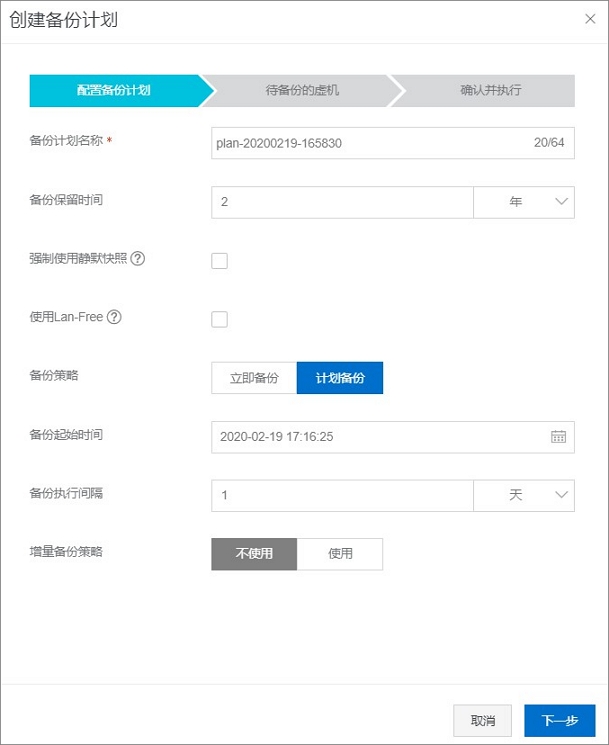
| 参数 |
说明 |
| 备份计划名称 |
为该备份计划命名。可不填,默认名字随机分配。 |
| 备份保留时间 |
选择保留该备份的时间。时间单位:天、周、月、年。 |
| 强制使用静默快照 |
- 选中:强制使用静默快照备份,如果无法使用静默快照,则备份失败。
- 未选中(默认):首先尝试使用静默快照备份,如果无法使用静默快照,则使用普通快照。
|
| 使用Lan-Free |
备份时将磁盘热挂载到备份网关上以通过数据网络(Lan-Free)传输备份数据,若无法挂载会自动降级为通过Lan传输备份数据。 |
| 备份策略 |
选择立即备份或计划备份。
选择计划备份时,需要指定备份起始时间、备份执行间隔、是否使用增量备份策略。
如需使用增量备份策略,还需要指定增量备份的 备份起始时间和 备份执行间隔。
注意
- 如果虚拟机禁止了数据块修改跟踪技术(CBT), 增量备份将强制转为全量备份。有关CBT的更多信息,请参见VMware相关文档。
- 增量备份是指在一次全备份或上一次增量备份后,以后每次的备份只需备份与前一次相比增加或者被修改的文件。
- 建议增量备份起始时间与全量备份起始时间尽量错开,且增量备份执行至少1小时后才开始执行全量备份。
|
- 选择待备份的虚机。
- 在确认和执行页签,查看并确认备份计划名称、备份保留间隔、备份策略等信息、所选的待备份虚机是否正确,然后单击创建。
备份计划创建完成后,将按照指定的备份起始时间、备份执行间隔进行VMware虚拟机备份任务。您还可以在备份计划页签进行如下相关操作:
- 单击操作下的立即执行,开始执行备份任务。
- 单击操作下的,暂停执行中的备份任务。如需再次启动备份任务,单击操作下的。
- 单击操作下的,删除执行中的备份任务。备份计划删除后,该备份计划不会继续执行,但仍保留已备份的数据。
(可选)指定客户端备份
备份任务创建后,管控系统会根据当前每个备份客户端的实时状态,例如是否使用Lan-Free备份虚拟机、当前正在进行的任务数量等以及所在的ESXi的性能情况等,自动将备份任务下发到合适的网关。
在虚拟机数量较多的情况下,您可以部署多个客户端来保证备份的效率。部署多个客户端的操作步骤与部署单个客户端步骤类似,详情请参见准备工作。
部署完成后,HBR会根据客户端的负载情况智能调度备份任务。您也可以通过以下步骤指定客户端来执行备份计划:
- 登录混合云备份管理控制台。
- 在左侧导航栏,选择。
- 单击备份计划页签,操作栏下选择。
- 在指定客户端页面,勾选一个客户端运行备份任务。
- 单击确定。
您可以在
备份历史页签,查看每台虚拟机的备份任务具体由哪个客户端来执行。


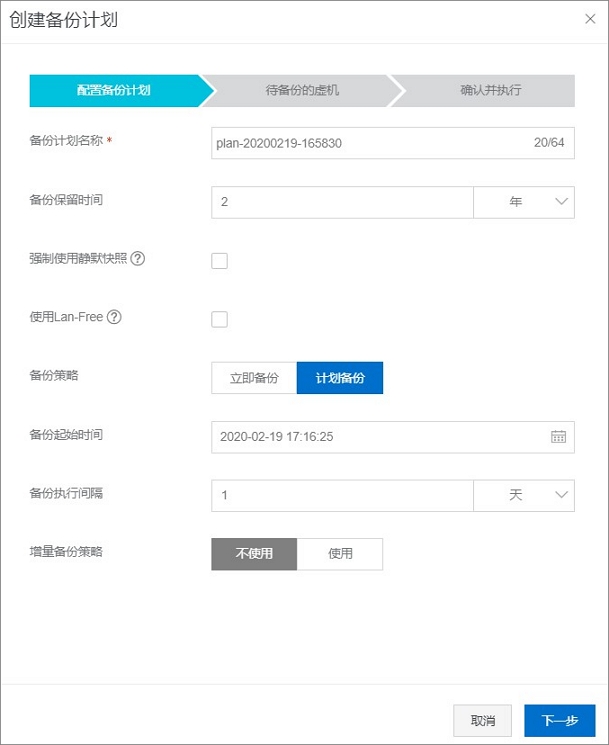
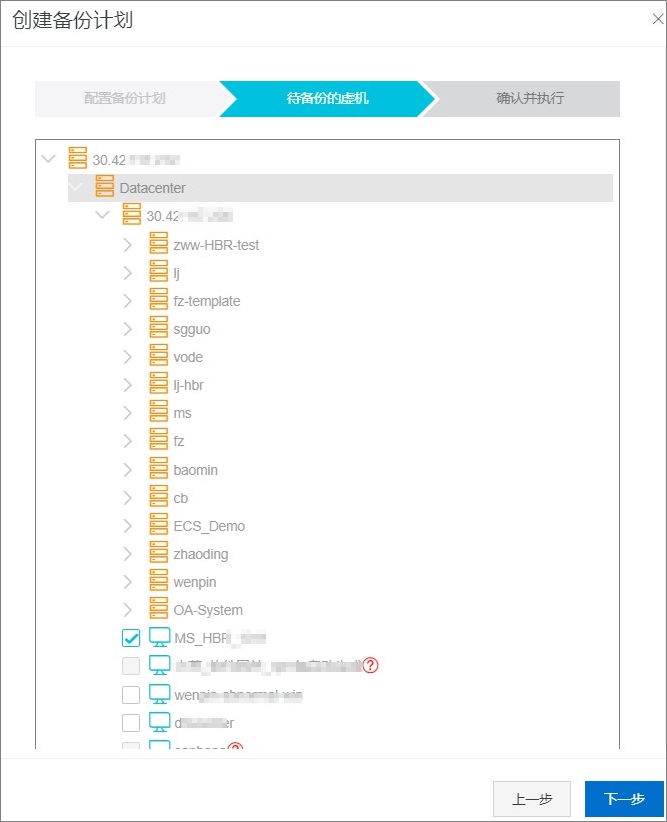








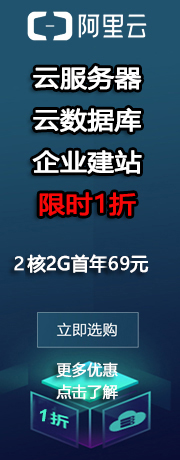
 在线客服(工作时间:9:00-22:00)
在线客服(工作时间:9:00-22:00)
